LDP 流量收集
LDP 流量统计信息跟踪通过转发等效类的流量。除了在 NorthStar 控制器中监控 LDP 流量统计信息外,还可以将数据导入 NorthStar 计划器进行容量规划和故障模拟研究。
在尝试运行 LDP 流量收集之前,必须运行设备收集,以便 NorthStar (Toposerver) 可以发现启用了 LDP 的链接。通过了解启用了 LDP 的链接,NorthStar 可以计算源和目标之间的 LDP 等价路径。
目前,LDP 流量收集任务仅支持瞻博网络 Junos OS 设备。即使在任务设置中指定了其他设备,此任务也只会针对 Junos OS 设备运行。
设备收集任务从 [协议 ldp] 和 [协议 mpls] 层次结构级别的 Junos OS 配置中提取启用 LDP 的接口。ConfigServer 将这些接口与 Toposerver 发现的链接相关联。
要计划新的 LDP 流量收集任务,请从更多选项菜单中导航到 管理 > 任务计划程序 。
输入任务的名称,然后使用下拉菜单选择任务类型 LDP Traffic Collection。单击以 Next 显示第一个“创建新任务 – LDP 流量收集”窗口,如图 1 所示。
图 1:LDP 流量收集任务,所有设备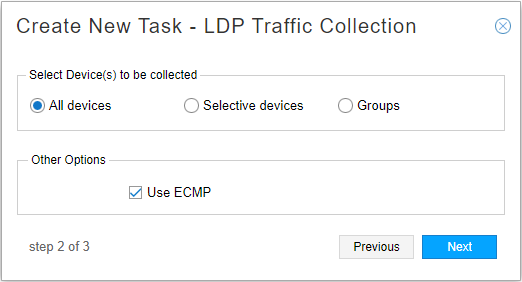
在“选择要收集的设备”下,可以选择“所有设备”、“选择性设备”或“组”作为指定要包含在收集任务中的设备的方法。对于所有这三个选项,您可以选择“使用 ECMP”,在放置模拟期间将创建的需求标记为 ECMP 候选项。默认值为“是”(选中复选框)。
如果选择“选择性设备”,您将看到可包含在收集任务中的所有设备的列表。 图 2 显示了一个示例。
图 2:LDP 流量收集任务,选择性设备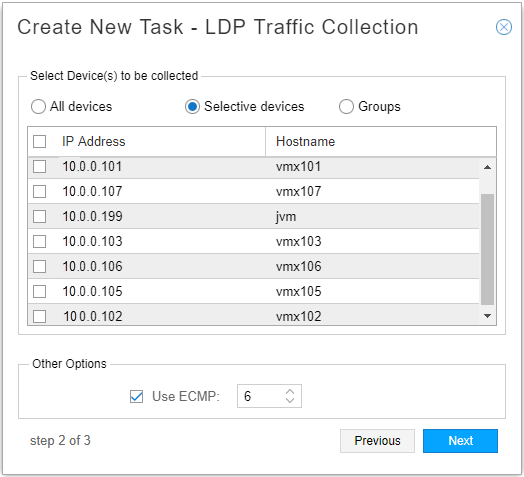
单击与要包含的设备对应的复选框。
如果选择“组”,则会显示已在 > Device Profile中Administration配置的设备组列表,如图 3 所示。
图 3:LDP 流量收集任务,组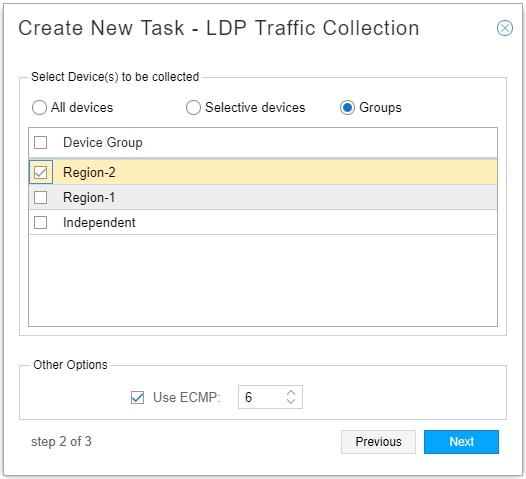
单击与要包括的组对应的复选框。
单击 Next 以继续执行调度参数。此时将显示“创建新任务 - 计划”窗口,如图 4 所示。计算需求统计信息至少需要两个集合。建议设置每 10 到 20 分钟自动重复一次任务。
图 4:LDP 流量收集任务、调度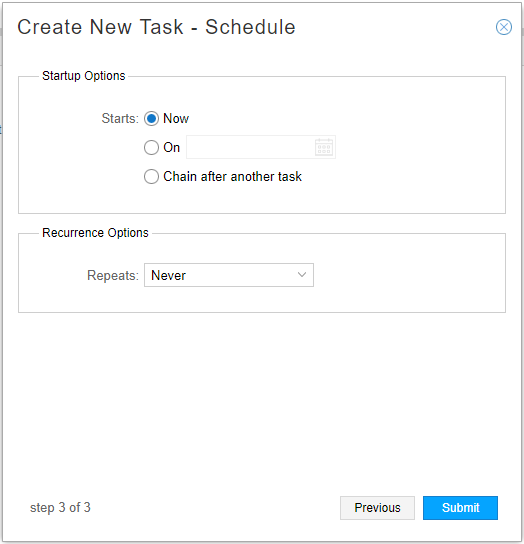
在已计划的定期任务之后链接任务的选项可用,但不建议将其用于 LDP 收集。LDP 收集最好作为重复的独立任务来处理。
单击以 Submit 完成新收集任务的添加,并将其添加到任务列表中。LDP 流量收集任务按配置的时间间隔为所选设备执行
show ldp traffic-statistics。Elasticsearch存储并索引收集到的数据以供进一步查询。单击列表任务列表中的已完成任务,以在窗口的下半部分显示结果。结果窗口中有三个选项卡:“摘要”、“状态”和“历史记录”。 图 5 显示了“摘要”选项卡的示例。“状态”选项卡的示例如图 6 所示。
图 5:LDP 流量收集任务“摘要”选项卡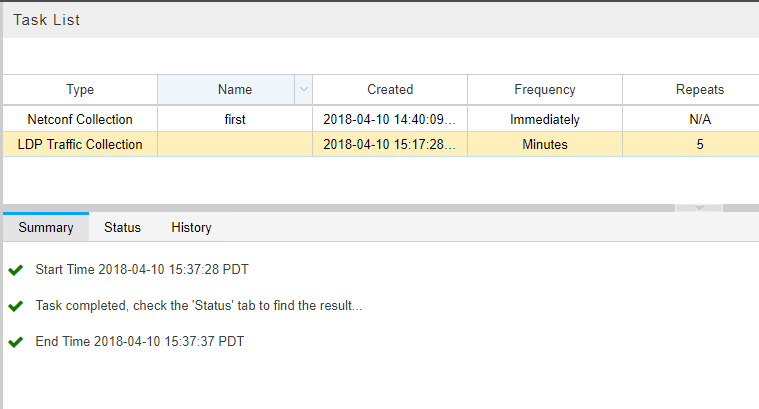 的示例收集结果
图 6:状态选项卡
的示例收集结果
图 6:状态选项卡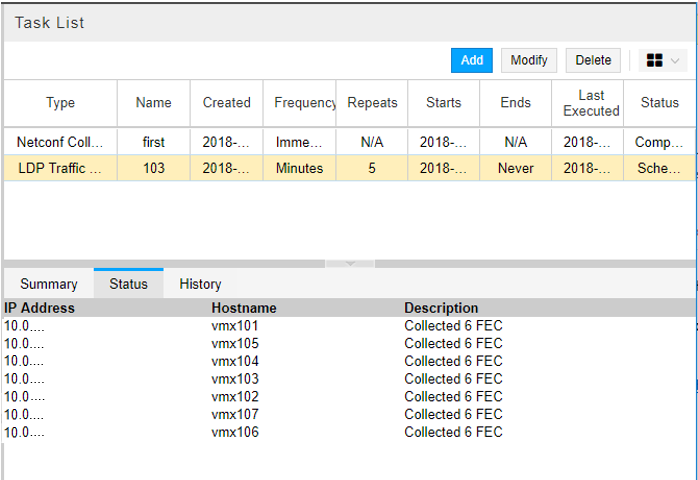 LDP 流量收集任务的示例收集结果
注意:
LDP 流量收集任务的示例收集结果
注意:每个 NorthStar 服务器只能有一个 LDP 流量收集任务。如果尝试添加第二个,系统将提示您批准覆盖第一个。
流量采集任务完成后,在网络信息表的“需求”页签查看采集的数据。节点、链路和隧道选项卡始终显示。可以选择显示其他选项卡。单击选项卡标题栏中的加号 (+) 以添加选项卡,如图 7 所示。
图 7:向网络信息表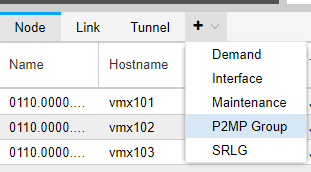 添加选项卡
添加选项卡
“需求”选项卡列出了 LDP 转发等效类 (FEC) 数据,包括节点 A、节点 Z、IP A、IP Z 和带宽。NorthStar 使用源名称和目标 IP 地址创建 FEC 名称。 图 8 显示了“需求”选项卡的示例。
图 8:需求选项卡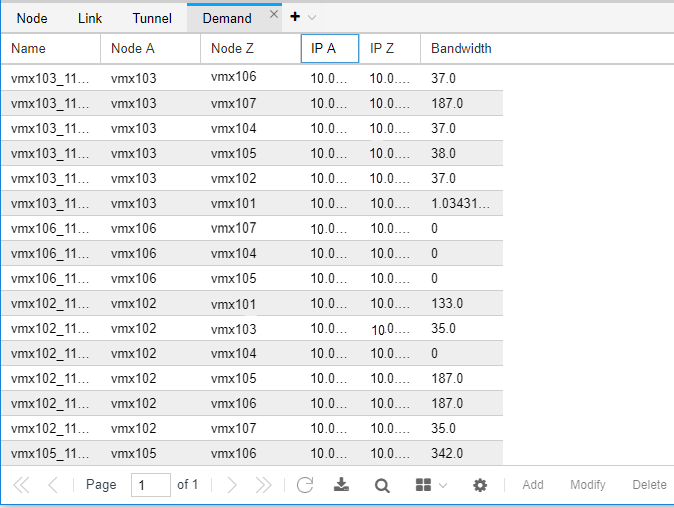 的网络信息表
的网络信息表
要在拓扑图中查看启用了 LDP 的链路,请导航到 左窗格中的 并 Protocols 检查 LDP ,如图 9 所示。
图 9:需求选项卡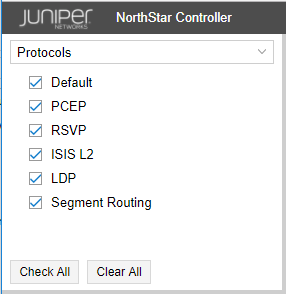 的网络信息表
的网络信息表
